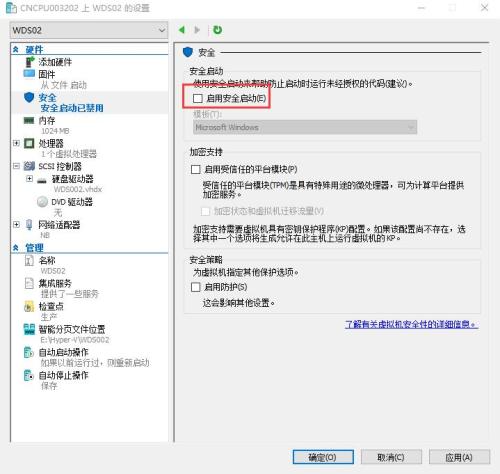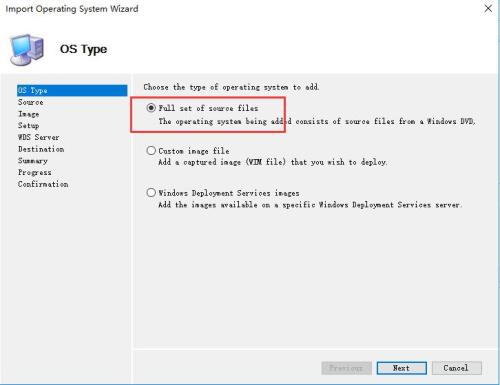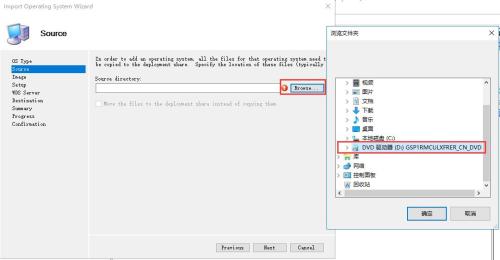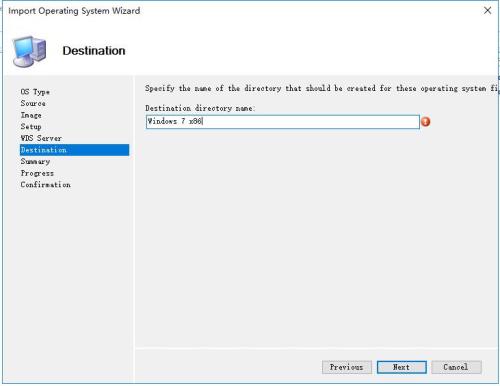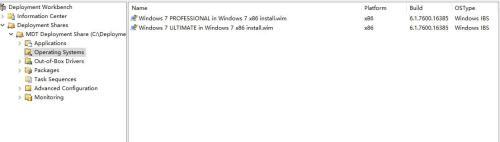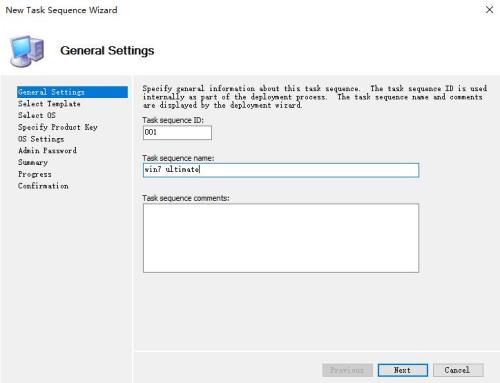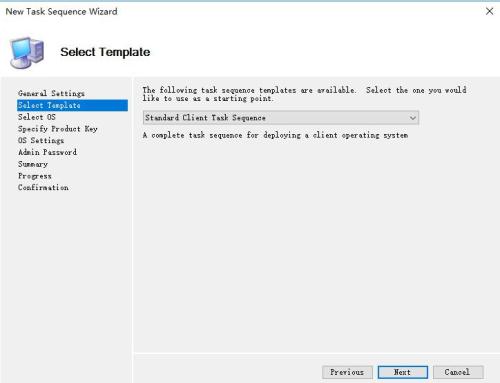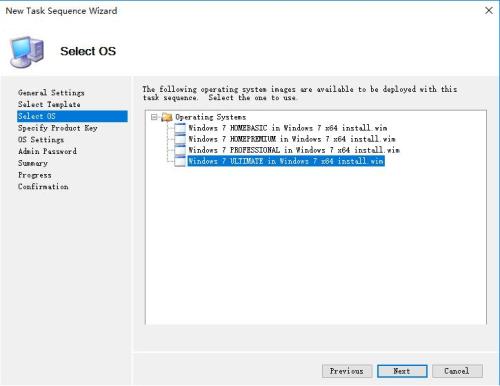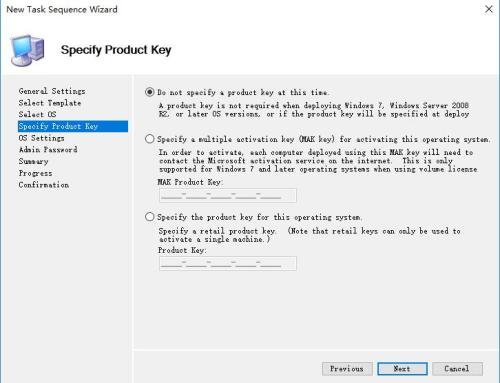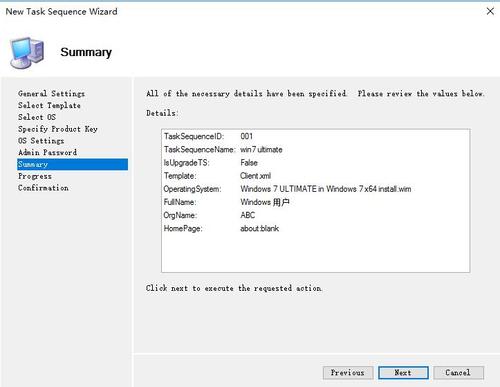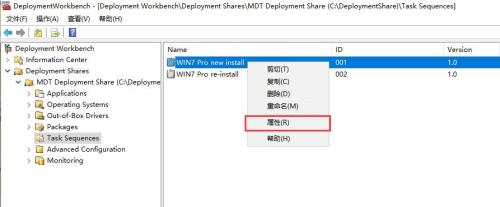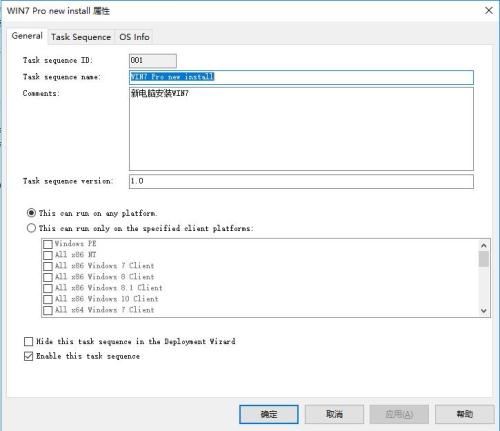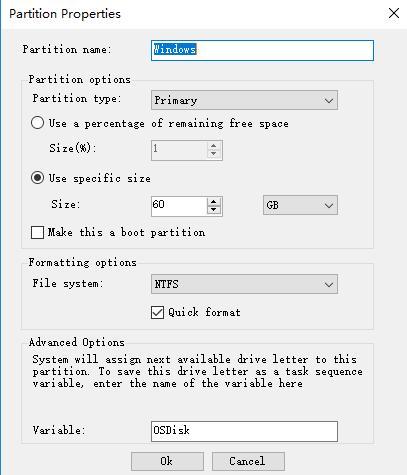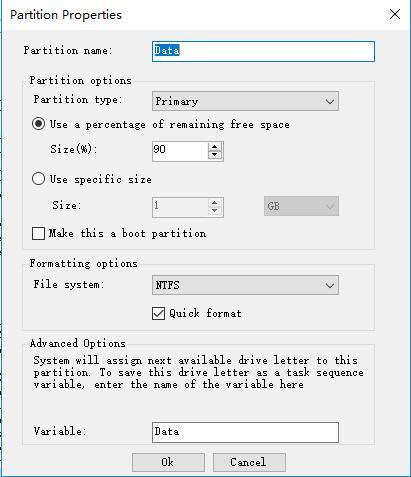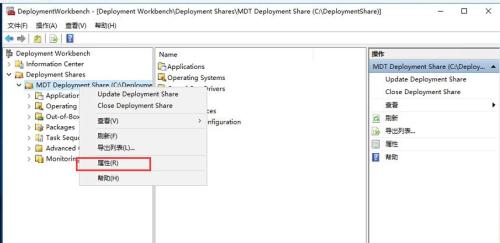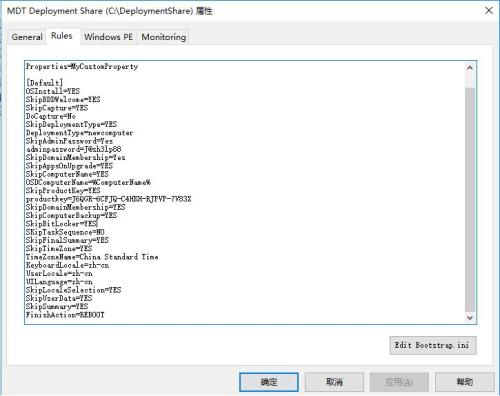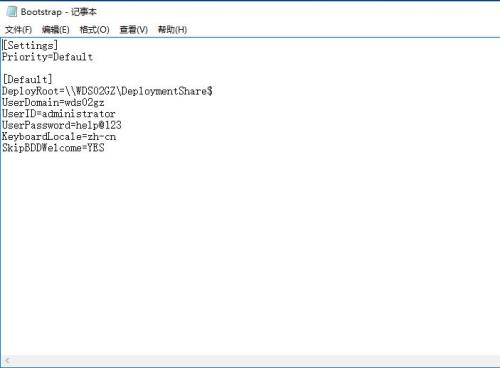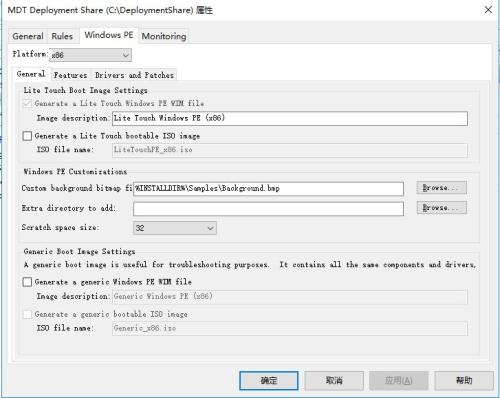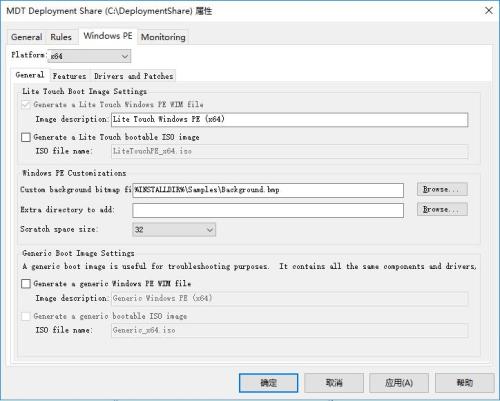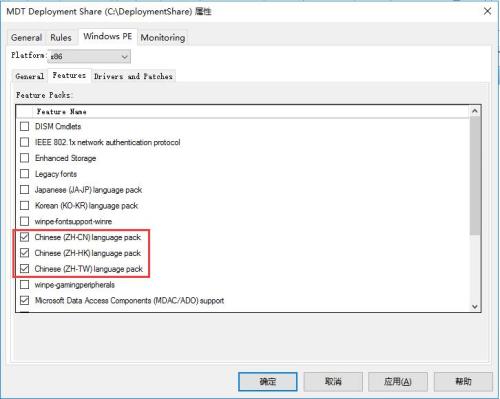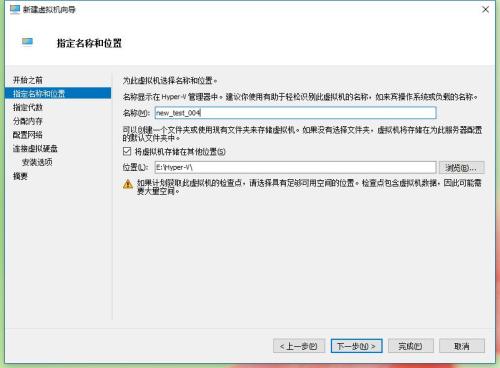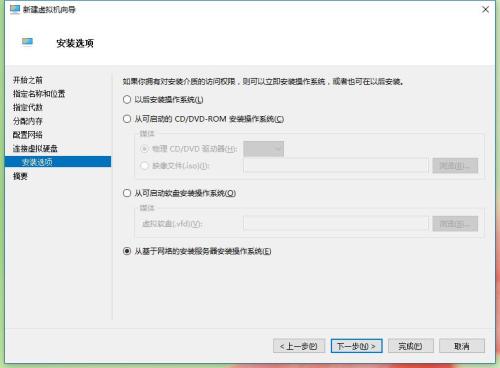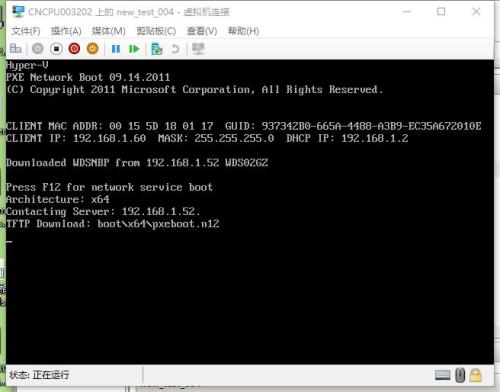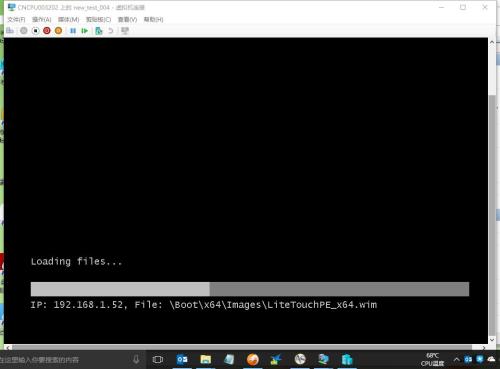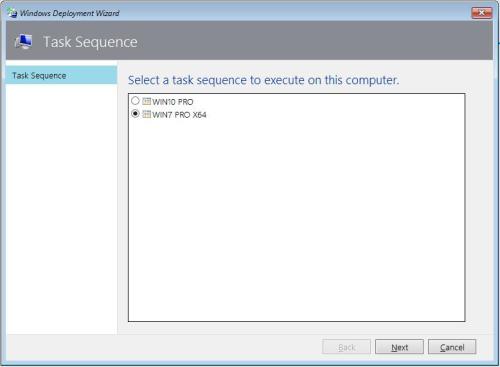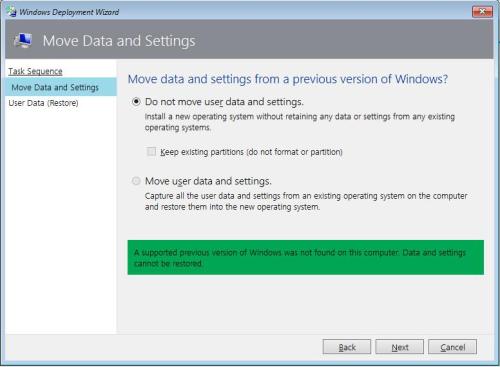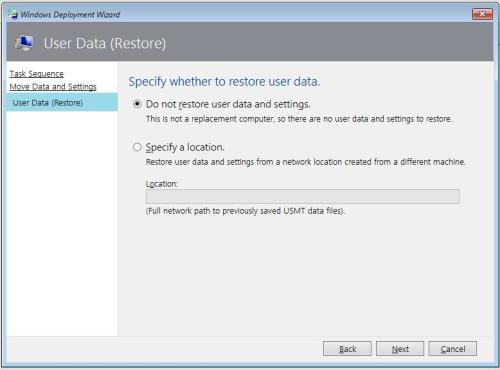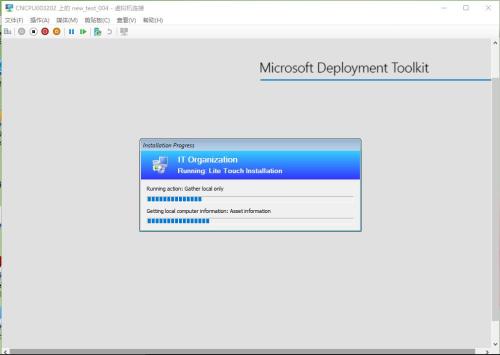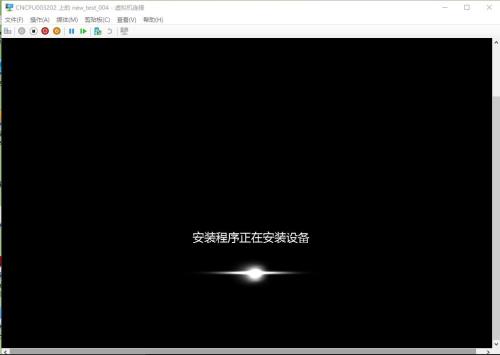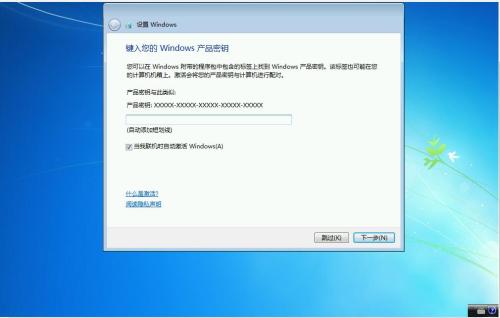WDS+ADK+MDT 部署轻量化系统安装《部署》
Posted
tags:
篇首语:本文由小常识网(cha138.com)小编为大家整理,主要介绍了WDS+ADK+MDT 部署轻量化系统安装《部署》相关的知识,希望对你有一定的参考价值。
出名要趁早!
继续。
1. 导入镜像:
服务器WDS02GZ的设置上,关闭“启动安全启动”。打开此选项,MDT在update deployment share时候会出错,提示无法加载WIM。(暂不清楚产生原因,取消此选项后,正常加载)
开机,进入系统,打开Deployment WorkBench, 新增镜像:
增加WIN7镜像:
删除部分不需要的镜像(家庭版和家庭高级版):
另导入WIN10镜像,步骤如WIN7镜像录入。
导入成功。
Organization必填,此处按需填写,本文填写ABC:
3. 配置Task Sequence:
新安装WIN7:
在New Computer Only下,设置合适C盘和其他磁盘的空间:
4. 配置Rule和Bootstrap.ini:
下面的adminpassword需要自行设置:
[Settings]
Priority=Default
Properties=MyCustomProperty
[Default]
OSInstall=Y
SkipBDDWelcome=YES
SkipCapture=YES
DoCapture=No
SkipDeploymentType=YES
DeploymentType=newcomputer
SkipAdminPassword=Yes
adminpassword=
SkipDomainMembership=Yes
SkipAppsOnUpgrade=YES
SkipComputerName=YES
OSDComputerName=%ComputerName%
SkipProductKey=YES
SkipDomainMembership=YES
SkipComputerBackup=YES
SkipBitLocker=YES
SKipTaskSequence=NO
SkipFinalSummary=YES
SkipTimeZone=YES
TimeZoneName=China Standard Time
KeyboardLocale=zh-cn
UserLocale=zh-cn
UILanguage=zh-cn
SkipLocaleSelection=YES
SkipUserData=NO
SkipSummary=YES
FinishAction=REBOOT
[Settings]
Priority=Default
[Default]
DeployRoot=\\WDS02GZ\DeploymentShare$
UserDomain=wds02gz
UserID=administrator
KeyboardLocale=zh-cn
SkipBDDWelcome=YES
设置Windows PE:
加上中文语言包,以防安装过程中出现乱码:
5. 新建虚机测试WIN7安装:
WIN7不支持UEFI,故一定要用第一代:
连接至AD和WDS02GZ相同的网络:
选择从网络安装:
完成:
开启虚机,并按F12进入WDS安装界面:
下面画面可以在Rule中忽略,填写SkipUserData=YES
完成。
以上是关于WDS+ADK+MDT 部署轻量化系统安装《部署》的主要内容,如果未能解决你的问题,请参考以下文章